Apps
Notificaciones de WhatsApp en Windows 10, ¿por qué ya no las recibes?
Si tienes problemas con las notificaciones en la versión de WhatsApp para Windows 10, con este sencillo ajuste lo resolverás.

Publicidad
WhatsApp es algo más que una aplicación de mensajería
inmediata, para muchos es una potente herramienta de trabajo. Por eso no sólo
lo usamos desde nuestros dispositivos móviles, sino que también solemos
usarla a través de sus versiones web y de escritorio.
Estás versiones poco a poco van implementando funcionalidades
que hacen que se asemejen cada vez más a la versión a las versiones de los
dispositivos móviles, por lo que su uso se está extendiendo por la comodidad de
gestionar nuestros mensajes mientras que trabajamos desde el ordenador. Cabe la
posibilidad de que hayas decidido darle una oportunidad a la versión de escritorio
de la aplicación de mensajería y que tras instalarla no recibas notificaciones.
Generalmente en primer lugar se suelen revisar los ajustes propios de la aplicación,
pero si hecho esto seguimos sin recibirlas, es posible que se deba a la configuración
de notificaciones de Windows 10, por lo que tendremos que revisar el estado de
estas en el sistema operativo. Te contamos cómo.
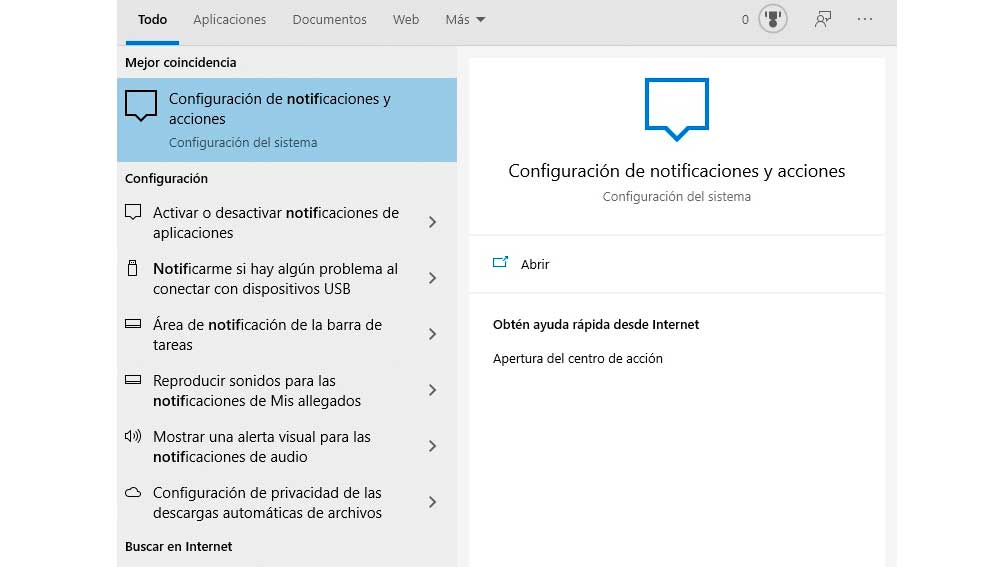
Activar las notificaciones en Windows 10
Cuando instalamos cualquier aplicación o programa en
nuestros dispositivos estos deben transferir permisos de uso para que funcionen correctamente. Por tanto lo que en muchas ocasiones suele ocurrir es que si advertimos que algo no funciona correctamente debemos comprobar estos permisos.
Estos son necesarios para evitar problemas de seguridad y que las aplicaciones accedan libremente a los recursos de nuestros dispositivos haciendo un uso poco lícito de estos. Por lo que en ocasiones debemos revisarlos
y otorgarlos de forma manual para que estas funcionen a la perfección, como en
el caso que nos ocupa.
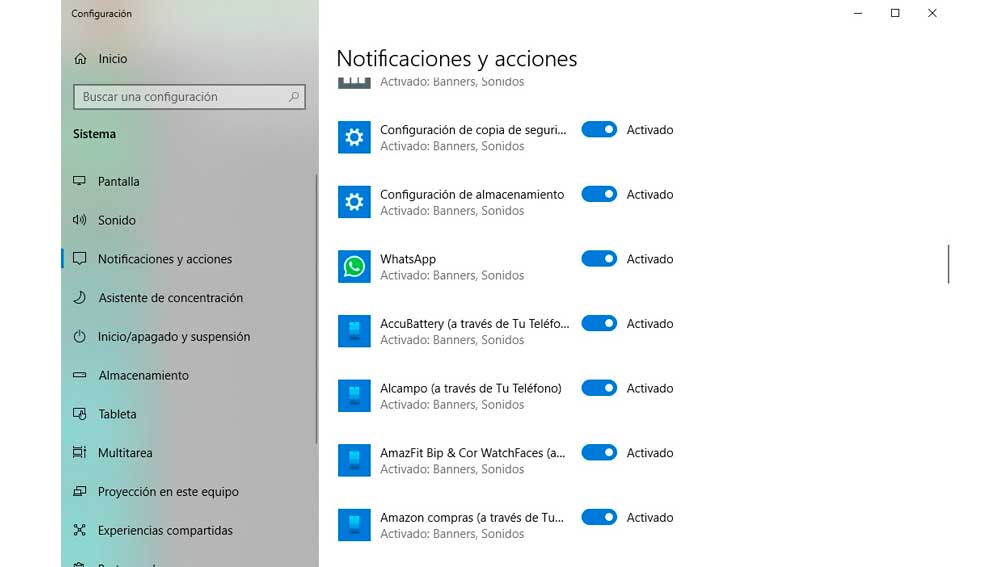
Si trabajamos con la versión de escritorio de la WhatsApp
y no recibimos notificaciones hay que revisar en los ajustes del sistema operativo si se
han desactivado las notificaciones de la aplicación. Sigue estos pasos:
- Se trata de un procedimiento muy sencillo, sobre todo si utilizamos unos atajos para localizar la ruta de acceso a las opciones.
- Usaremos la opción de búsqueda en la barra de tareas de Windows. Esta suele estar situada en la parte inferior de la pantalla.
- Pulsa sobre “Escribe aquí para buscar” junto al icono de la lupa, “notificaciones” de este modo encontramos rápidamente la opción ”configuración de notificaciones y acciones”.
- Con un solo clic accedemos al contenido del menú, desplázate con las barras de navegación hasta encontrar “obtener notificaciones de estos remitentes” y en el listado de los disponibles debes buscar el icono identificativo de WhatsApp.
- Comprueba que el botón esta en la posición activado, si no es así haz clic sobre el botón para activar las notificaciones.
De este modo otorgamos permisos a la aplicación de
mensajería para recibir notificaciones. Así no nos perderemos ni un solo mensaje
de los que nuestros contactos nos envían.
Publicidad





